高效安全增加网站访客流量
海量 易用 稳定 优质 高效
支持导流方向:PC电脑访客|WAP手机访客|海外访客
电商流量|外贸站|个人号|独立站|IP|PV|UV|网站流量|APP下载|shopify国外网站访问量也有自己的统计根据的,不用自己去算,用的比较多的就是谷歌GA4,是一款非常不错的统计工具,包括每天的访问UV和PV,都所有详细统计,包括流量的来源,是做海外站必备的工具之一。
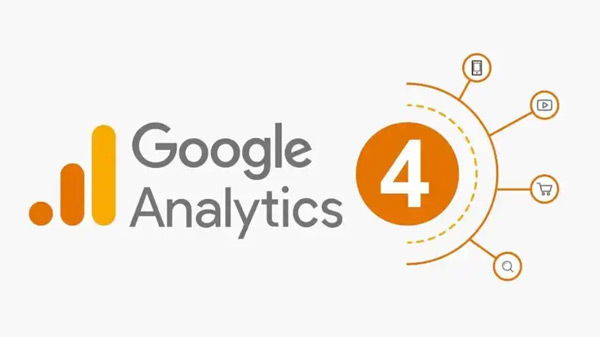
谷歌GA4网站数据分析
访问 Google Analytics 界面的步骤
要访问当前配置了 Google Analytics 的网站,请按照以下步骤操作:
首先,登录您的 Google 帐户。
然后,单击页面左上角的“所有帐户”菜单选项。
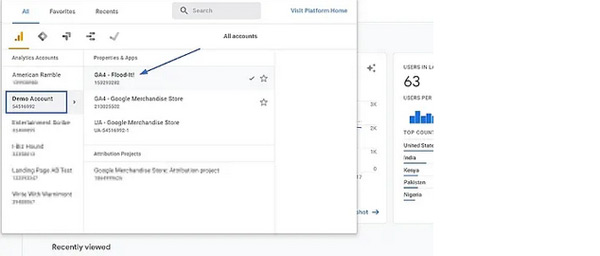
主页上的所有帐户选项
从 Analytics 帐户中选择您想要查看的帐户。标题为“Properties and Apps(属性和应用程序)”的子菜单将显示您在该 Google Analytics 帐户中保存的网站。
单击您想要管理的网站。
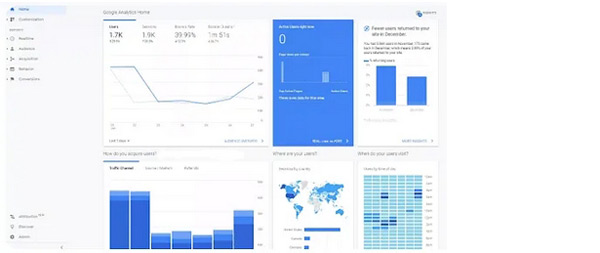
显示所有链接分析帐户的页面
点击该帐户将显示 Google Analytics 界面,其中包含多项统计信息,可帮助您更好地了解网站的性能。
了解 Google Analytics 主页
Google Analytics 主页显示重要指标的摘要。其中包括以下详细信息:
它有四个与总体流量和转化率相关的关键指标。它包括用户、会话、跳出率和会话时长。点击某个指标将更改图表并显示所需信息。
接下来,它有一个部分显示您网站上当时的活跃用户以及他们正在查看的页面。
“Active Users(活跃用户)”部分旁边是“Follow-up Insights (后续洞察)”部分。它显示回访用户的百分比。
下一行显示流量渠道、来源/媒介和引荐。
用户所在的国家以及哪个国家提供最多的用户。
接下来,它会显示有关用户何时访问您的网站的信息,让您了解一天中各个时间的用户情况。
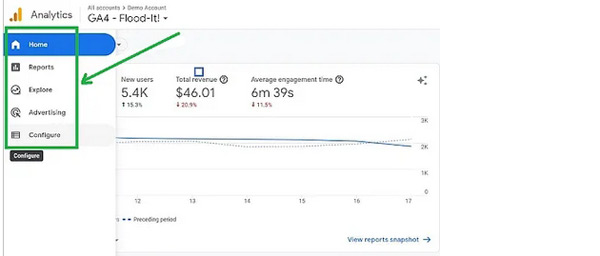
Google Analytics 界面中的导航菜单
在 Google Analytics 界面的左侧,您会看到构成导航菜单的以下选项:
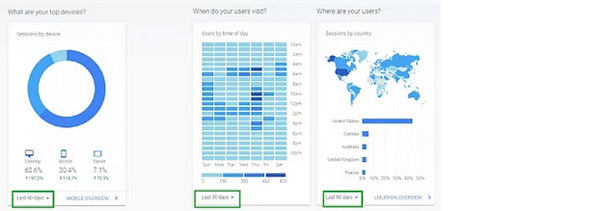
主页:显示快速站点视图,包括最近 30 分钟的访问者和基于时间的几种趋势。
报告:报告分为实时报告、受众报告、获取报告、行为报告和转化报告。每个类别进一步分为特定部分,以提供详细的分析。
探索:通过自定义或模板表格和图表揭示重要趋势。
广告:该部分直接链接到Google 广告活动并显示其分析结果。
配置:它对有经验的用户很有用,因为它可以帮助他们配置 Google Analytics 从其网站获取数据的方式。它具有管理转化、受众、事件等的工具。
在 Google Analytics 中选择正确的视图
每项 Google Analytics 媒体资源都为您提供多种视图选择。最多有 25 种独特的视图可用于实验、数据过滤和细分。在 Google Analytics 界面中创建正确的视图可让您更好地保持数据完整性、增强测试过滤器的灵活性,并在您深入研究 Google Analytics 数据时提供清晰度。
每个属性都需要以下三个视图:
主视图:这是您进行大部分分析和报告的地方。您的网站所需的任何过滤器都可在此视图中应用,包括蜘蛛过滤器。
原始数据:此视图中没有配置、没有设置过滤器或目标。它充当备份。
测试视图:您必须将测试视图设置为与主视图相同,只是您要测试要在主视图中实现的更改。
要创建新视图:
登录到 Google Analytics 帐户的管理部分。
选择您想要应用新视图的帐户和属性。
单击视图列中的 + 创建视图。
选择您的数据来源——网站或移动应用程序。
命名您的视图。
更新您的报告时区。
单击“创建视图”选项将保存新视图。
在 Google Analytics 界面中选择报告日期范围
Google Analytics 界面允许您选择各种指标的日期范围。除实时报告外,日期范围选择器位于报告的右上角。
图片
Google Analytics 中日期范围选择器选项的不同指标
点击现有日期范围旁边的箭头,您可以选择所需的报告日期范围。有以下选项可供选择:
自定义:您可以根据需要选择自定义日期范围。
今天:它将显示当前日历日期(您选择的时间)的数据。
昨天:将显示前一个日历日期的数据。
上周:将提供上一日历周周日至周六的数据。
上个月:将提供上一个日历月从第一天到最后一天的数据。
过去 7 天
过去 30 天
导航报告
导航报告是 Google Analytics 的一个重要功能,但经常被低估。它回答了一个关键问题:用户在你的网站上去了哪里?此外,使用导航摘要报告,你可以了解:
你的号召性用语是否足够有吸引力
如果您的菜单导航简单易懂
用户是否能够找到您最重要的页面。
使用这些详细信息,您可以优化您的网站导航并帮助您的业务发展。
如何在 Google Analytics 界面访问导航报告?
在 Google Analytics 主页上,点击左侧主菜单中的“Reports(报告)”标签。
导航报告 → 行为→ 网站内容→ 所有页面。
您将在“所有页面”部分找到您网站的所有页面。现在,单击主页选项。
在顶部,紧挨着 Explorer 选项卡,您将看到导航摘要选项。单击导航摘要选项卡。
您将获得一份报告,显示访问者如何登陆此页面以及他们选择去往何处。
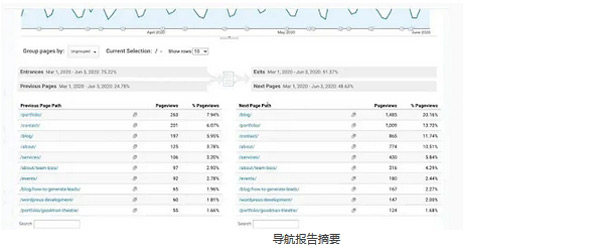
导航报告摘要
导航摘要提供以下详细信息:
上一页路径分析:它告诉访问者如何到达此页面。
下一页路径分析:显示访问者访问特定页面后去了哪里。显示他们所访问页面的浏览量。
单击“Show Rows(显示行)”选项可以展开行并选择要研究的行数。页面上的搜索过滤器可让您立即看到要搜索的内容。
广告
“广告”标签位于 Google Analytics 的主菜单上,提供与引导至您网站的 Google 广告相关的详细用户、渠道和活动信息。
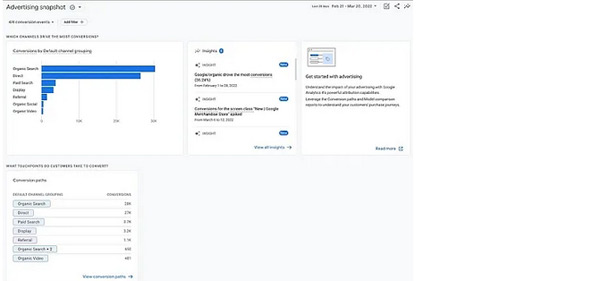
Google Analytics 广告快照
广告快照揭示了以下重要问题的答案:
哪些广告渠道可以带来最大的转化?
广告宣传与直接流量和自然搜索结果有何关系?
最常采用哪些接触点来实现转换?
活动
主页左侧是主菜单,在广告选项下,你会看到配置。
导航:Configure (配置) > Events(事件)
您可以在 Google Analytics 的“Events”部分跟踪所有活动事件。“Events”页面显示事件发生的频率,百分比变化显示了其近期的有效性。
事件名称与访问者可能在您的网站上采取的实际操作相关。例如:
add_payment_info:跟踪访问者输入付款信息的时间。
click:跟踪用户在您网站上任何位置的点击。
view_promotion:记录访问者与您网站上正在进行的促销活动的互动频率。
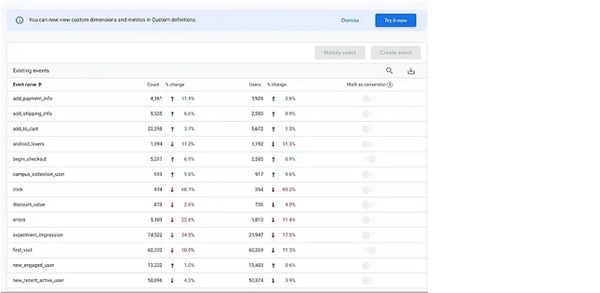
Google Analytics(分析)界面中的事件
如何在 Google Analytics 中设置事件跟踪?
您可以设置自动事件跟踪或手动在网站上添加标签链接。您的选择取决于您要跟踪的事件数量或您希望对事件跟踪参数的控制级别。
当您必须跟踪许多文档和页面时,自动事件标记是更好的选择。您可以使用 Google Tag Manager 执行此操作。它适用于以下情况:
每当用户点击链接时。
用户点击任何页面元素。
按一定时间间隔或在一定访问时长之后。
提交表格时。

 QQ咨询
QQ咨询
 微信咨询
微信咨询
